电脑怎么打印标签步骤?新手打标签的教程分享
生活中我们经常需要打印各种标签,比如价格标签、条码标签、文件名签等。很多新手用户在面对“怎么用电脑打印标签”时往往不知从何下手。其实,只要掌握正确的方法和步骤,打印标签并不复杂。下面就为大家详细讲解电脑打印标签的操作步骤以及新手打标签教程,让你轻松完成标签制作与打印。

一、准备工作:确定打印设备和材料
在开始打印标签之前,需要先确认以下几项准备工作:
1、打印机类型
打印标签推荐使用:
标签打印机(热敏/热转印):如兄弟Brother、佳博Gprinter、斑马Zebra等品牌,专门用于标签打印,速度快、清晰度高。
普通喷墨或激光打印机:也能打印标签,但需要使用 不干胶标签纸。
2、安装打印机驱动
将打印机连接电脑后,确保驱动程序正确安装。可以通过“打印机卫士”下载安装最新版驱动程序,避免出现无法识别或打印偏位的问题。

 好评率97%
好评率97%
 下载次数:4618424
下载次数:4618424

3、准备合适的标签纸
根据用途选择对应规格的标签纸:
地址标签、条码标签:推荐30mm×50mm或40mm×60mm规格
文件分类标签:推荐A4不干胶多联标签
商品价格标签:可使用热敏卷纸标签
二、电脑怎么打印标签步骤
步骤一:设计标签内容
打印标签前,需要先在电脑上制作标签内容。常见的制作方式有以下几种:
1、使用Word软件设计标签
这是最简单、最常用的方式:
打开Word→点击顶部菜单栏中的“邮件”→“标签”。
在弹出的窗口中点击 “选项”,选择与标签纸相匹配的纸张品牌和编号。
在“地址”框中输入要打印的内容(如商品名称、编号、价格等)。
点击 “新文档”,Word会自动生成一张可编辑的标签模板。
根据需要调整纸张大小、字体大小、对齐方式或插入图片、条形码。
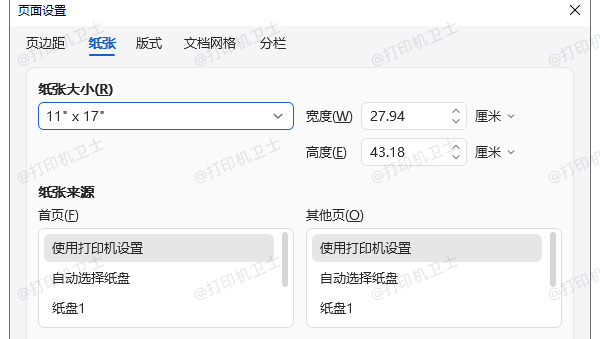
2、使用Excel批量打印标签
如果要打印大量相似但内容不同的标签(例如产品编号或客户地址),可以:
在Excel中输入表格内容。
在Word中使用“邮件合并”功能导入Excel数据。
系统会自动生成多个标签页,方便一次性批量打印。
步骤二:设置打印参数
在打印前,需要正确设置打印选项,确保输出效果准确无误:
1、打开“文件 → 打印”。
2、选择正确的打印机型号(确保连接的是标签打印机)。
3、点击“打印属性”或“首选项”:
纸张大小:选择与标签纸一致的尺寸。
打印方向:根据标签设计选择“纵向”或“横向”。
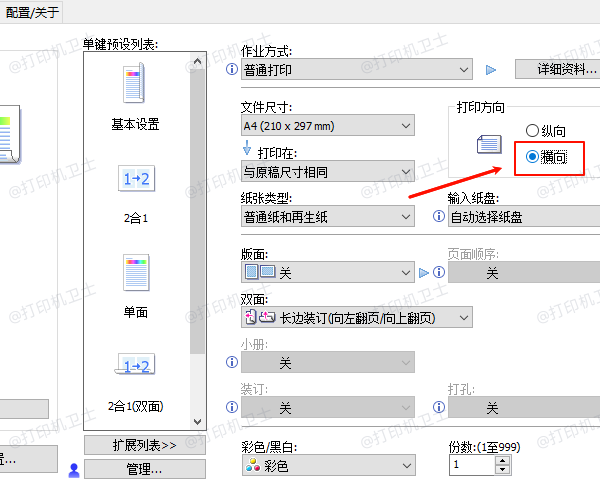
打印质量:一般设置为“高质量”模式,保证清晰度。
4、如果是标签打印机,还可以设置:
打印浓度(深浅调节)
标签间距(防止错位)
自动撕纸或出纸模式
完成设置后,点击“确定”保存。
步骤三:放入标签纸并进行打印
1、将标签纸正确放入打印机中,注意正反面方向。
2、先进行一次“打印预览”,检查布局是否正确。
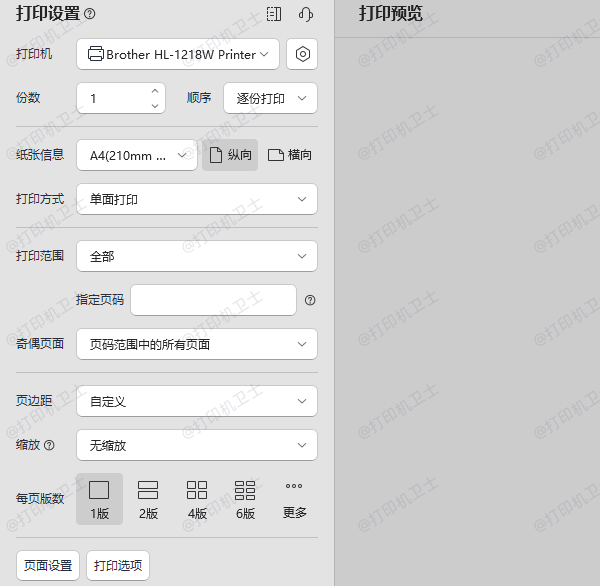
3、如果一切正常,点击“打印”开始输出。
4、打印完成后,检查标签对齐情况与内容完整性,必要时可微调边距或模板。
小提示:若出现打印错位、重叠或空白情况,可在打印机驱动程序中重新校准标签纸位置。
三、常见问题与解决方法
1、标签打印偏移或重叠?
可能是纸张尺寸未匹配,进入“打印机属性”重新设置标签尺寸。
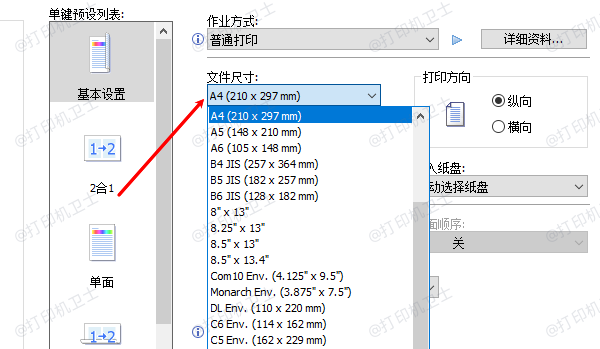
2、打印模糊或字体断线?
检查打印机喷头或热敏头是否清洁,并调高打印浓度。
3、打印不出内容?
确认驱动程序安装正确,且打印机与电脑连接正常。
4、标签纸卡纸?
检查纸张是否放正、表面是否有粘连。
以上就是电脑怎么打印标签步骤,新手打标签的教程分享。在使用打印机打印标签时,建议通过“打印机卫士”保持打印机驱动为最新版本,定期检查打印设置,可以有效避免格式错乱和打印失败问题,让标签打印更顺畅、更专业。